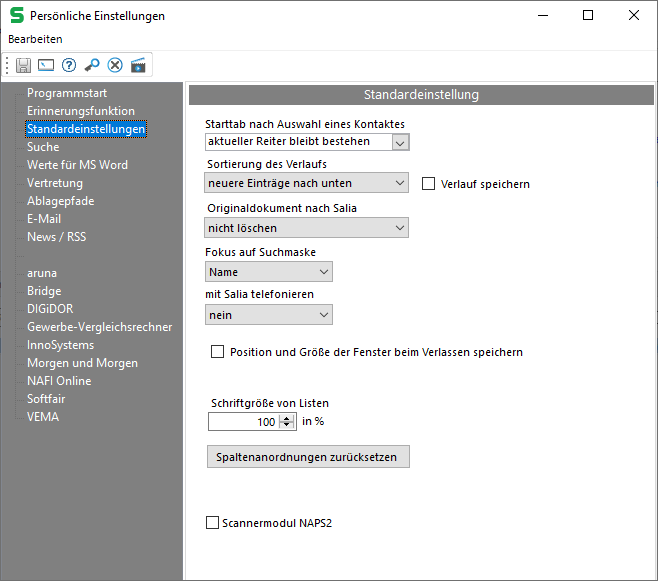
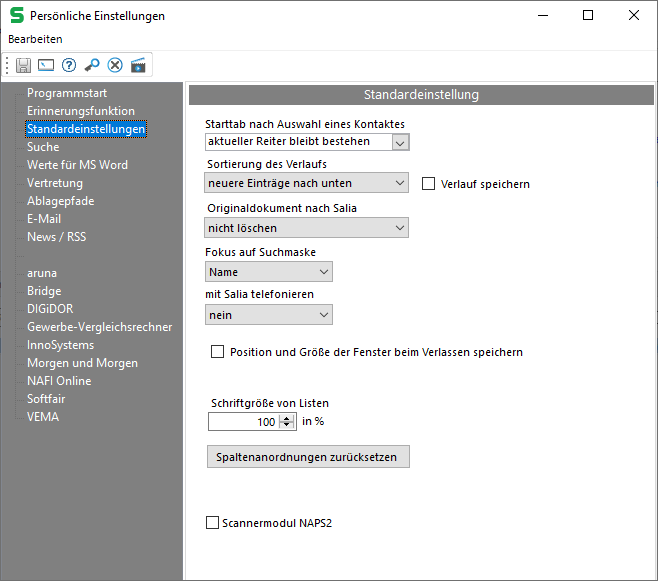
Konfiguration der Standardeinstellungen
In der Rubrik Standardeinstellung kann mit der Einstellung
"Startreiter nach der Auswahl einer Person" definiert werden, wie
SALIA® das
Startfenster gestaltet, wenn Sie zu einem anderen Kontakt wechseln.
Wählen
Sie hier "aktueller Reiter bleibt bestehen" (Voreinstellung), bleibt das
Fenster in dem Arbeitszustand, den es vor dem Wechsel hatte.
Beispiel: Haben Sie für den aktuellen
Kontakt gerade eine Bankverbindung angelegt
und ist diese Karteikarte noch aktiv, würde bei einem Kontaktwechsel in jedem
Fall die Karteikarte "Bank" geöffnet bleiben.
Mit der Option "Öffnen mit Standardreiter" wird Ihnen eine zweite Werteliste angezeigt, die alle Namen der Kartenreiter enthält. In den von Ihnen Ausgewählten wird das Startfenster von nun an immer wechseln.
Beispiel: Sie haben die Standardeinstellung
"Startreiter nach der Auswahl einer Person" auf "öffnen mit
Standardreiter" + "Kommunikation" geändert und bearbeiten nun im
Kontakt gerade eine Bankverbindung. Diese
Karteikarte ist noch aktiv, aber das Startfenster würde bei einem Kontaktwechsel
in jedem Fall zur Karteikarte Kommunikation
wechseln.
Die Einstellung "Sortierung nach Verlauf" gibt Ihnen die Möglichkeit die Sortierung Ihrer Suchergebnisse voreinzustellen. Sie können wählen zwischen den Optionen "neuere Einträge nach unten" und "neuere Einträge nach oben."
In der Werteliste "Fokus auf Suchmaske" können Sie einstellen in welchem Eingabefeld der Cursor stehen soll, wenn Sie eine Suche starten. Zur Auswahl stehen die Felder "Name", "Vertrag" und "Kundennummer".
Die Einstellung "Originaldokument nach Salia Zuordnung" legt fest, was mit den Originaldokumenten nach einer Zuweisung in SALIA® geschehen soll.
•Die Option "nicht löschen" ist Standardeinstellung. In diesem Fall wird eine Kopie auf dem Server gespeichert und das Originaldokument bleibt an seinem Ursprungsort erhalten.
•Die Option "immer löschen" bewirkt allerdings, dass die Originaldokumente gelöscht werden. Das Dokument ist somit nur noch auf dem Server zugänglich.
•Mit der Option "immer fragen" werden Sie bei jeder Zuweisung gefragt, ob Sie das betreffende Dokument löschen wollen oder nicht.
Mit dem Button "Spaltenanordnung zurücksetzen" setzten
Sie das Layout SALIA®'s wieder auf den
Ursprungszustand zurück. Das bedeutet, falls Sie in verschiedenen Ansichten
Spalten ausgeblendet haben oder deren Anordnung verschoben haben, gehen Ihnen
diese Änderungen verloren.
Diese Einstellungen werden erst nach Neustart des
Programms wirksam.
Das Kontrollfeld "mit
Salia telefonieren (TAPI)" sollten Sie nur aktivieren, wenn Ihr Arbeitsplatz
für Internettelefonie eingerichtet ist.
Wenn Sie nun in der Karteikarte
"Kommunikation" eine Telefonnummer wählen und im Kontextmenü den
Eintrag "telefonieren", erscheint zusätzlich zum Notizfeld für Telefonate das
Fenster für Internettelefonie mit der gewählten Rufnummer.
Mit der Aktivierung des Kontrollfeldes "Position und Größe der Fenster beim Verlassen speichern" speichern Sie die Position und Größe Ihrer einzelnen Fenster beim Schließen, so dass diese beim nächsten Aufruf in der gleichen Anordnung wiederhergestellt werden können.
Die „Schriftgröße von Listen“ bezieht sich auf die Ansicht der Listen in den einzelnen Karteireitern des Kontaktes und der Verträge. Änderungen werden erst nach dem Neustart von SALIA® wirksam.

Listen-Schriftgröße von 150%
Das Kontrollfeld Scannermodul NAPS2 sollten Sie aktivieren, wenn Sie einen Duplex Scanner in Betrieb haben.